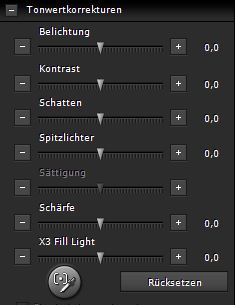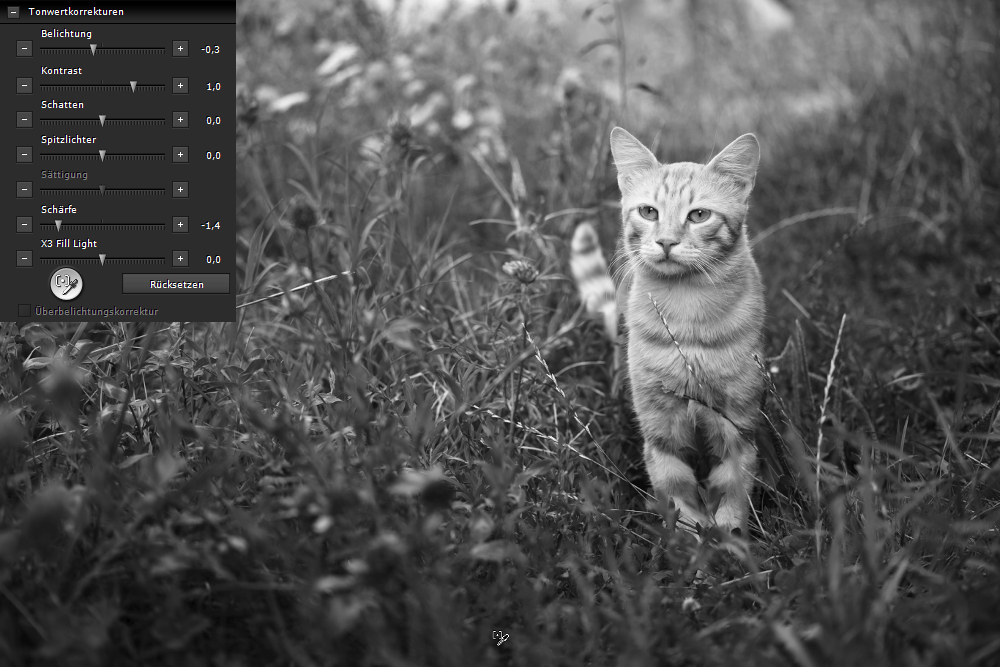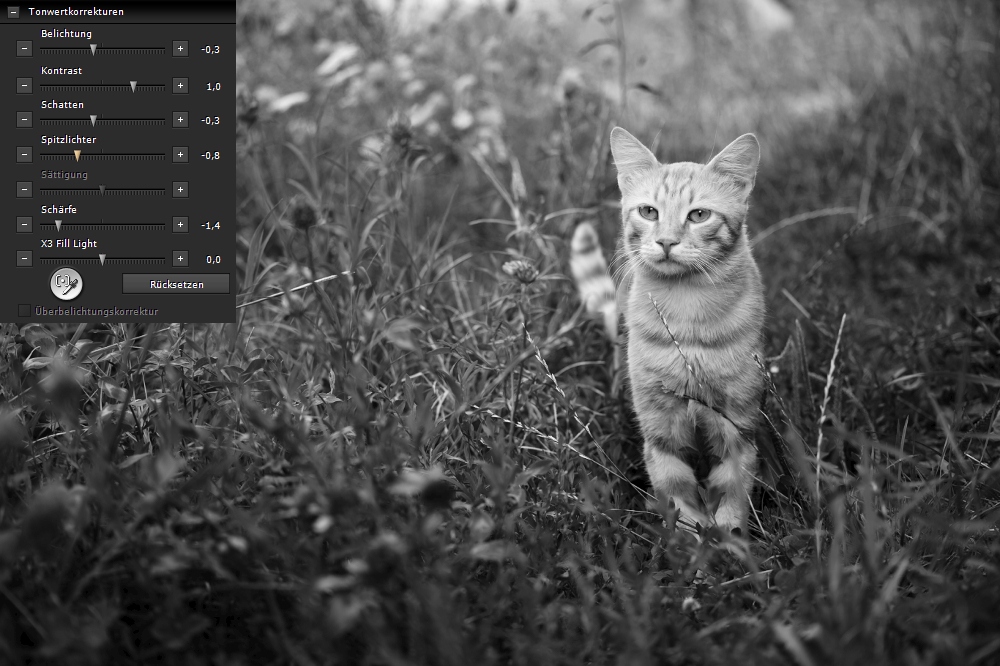
Schwarzweiß-Fotografie und SIGMA Photo Pro – Teil 1
Vor Kurzem haben wir hier im Blog über den Reiz der Schwarzweiß-Fotografie gesprochen und versprochen in den kommenden Wochen die SIGMA Photo Pro (SPP) Software und im Speziellen den recht neuen Monochrom-Modus genauer vorzustellen. Heute starten wir mit dem ersten Teil dieser Blogserie und stellen die Basics des Monochrom-Modus der SIGMA SPP Software vor.
Hohe Bildschärfe, unglaubliche Auflösung und lebendige Farben sind jene Eigenschaften, die Kenner am Foveon X3-Direktbildsensor der SIGMA Kameras am meisten schätzen. In Kombination mit der leistungsstarken Software SIGMA Photo Pro bieten die SIGMA Kameras den Fotografen zahlreiche Möglichkeiten der digitalen Bildbearbeitung. Der Monochrom-Modus ermöglicht es darüber hinaus die Schwarzweiß-Fotografie auf eine völlig neue Art zu erleben. Diesen speziellen Modus der SIGMA Photo Pro Software sowie der aktuellen SIGMA dp-Quattro-Kameraserie stellen wir im Folgenden vor und erklären in diesem Teil die ersten Schritte der Schwarzweiß-Umwandlung. Wobei dieser Monochrom-Modus nicht nur auf RAW-Daten der aktuellen dp-Quattro-Serie angewendet werden kann, sondern auch mit X3F-Daten der SIGMA SD1 Merrill und der DP-Merrill-Serie funktioniert. Wichtig ist, dass die zu bearbeiteten Bilder mit diesen Kameras im RAW-Format aufgenommen wurden.
SIGMA Photo Pro ist übersichtlich und spielend leicht in der Anwendung. Ein einziger Klick auf den Button „Monochrom“ genügt, um in den Monochrom-Modus zu wechseln, woraufhin das Farbfoto in Schwarzweiß umgewandelt wird.
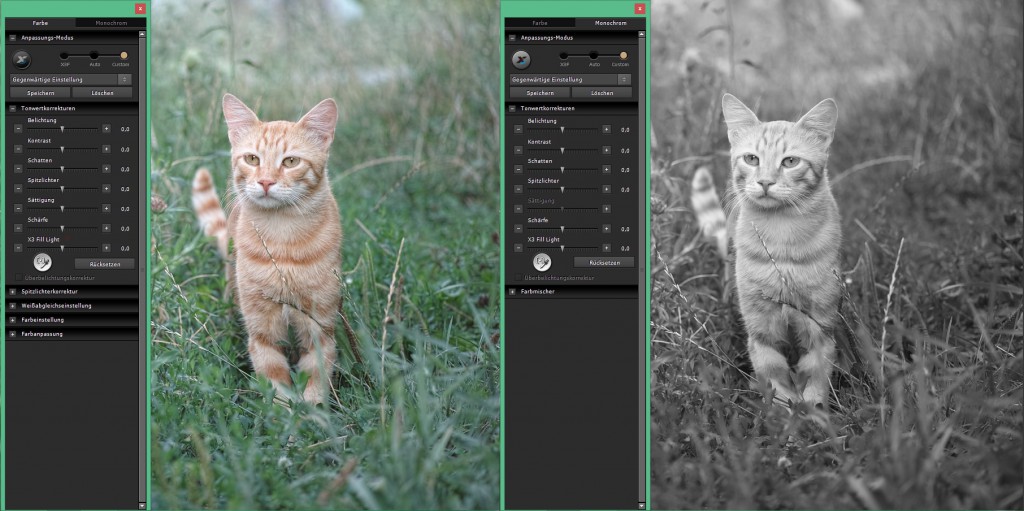
Ebenso unkompliziert gestalten sich die darauffolgenden Bearbeitungsschritte, die Belichtungsanpassung und die Tonwertanpassung mit den Anpassungsreglern „Kontrast“, „Schatten“ und „Spitzlichter“.
Belichtungsanpassung – Mehrere Wege führen ans Ziel
Ausgangspunkt für weitere Bildbearbeitungsschritte ist in der Regel ein weder zu helles noch zu dunkles Bild. Der Monochrom-Modus bietet gleich mehrere Tools, mit denen die Helligkeit eingestellt werden kann. Einfaches Bewegen des Anpassungsreglers „Belichtung“ nach links oder rechts verringert bzw. erhöht die Helligkeit.
Einen weiteren, sehr bequemen Weg die Belichtung zu korrigieren, stellt das Pipette-Werkzeug dar, welches sich am unteren Rand des „Tonwertkorrekturen“-Bedienfelds befindet. Nachdem dieses mit einem Klick auf das entsprechende Symbol aktiviert wurde, braucht es lediglich eines weiteren Klicks auf eine mittelgraue Stelle im Foto, um die Belichtung auf den erforderlichen Wert einzustellen.
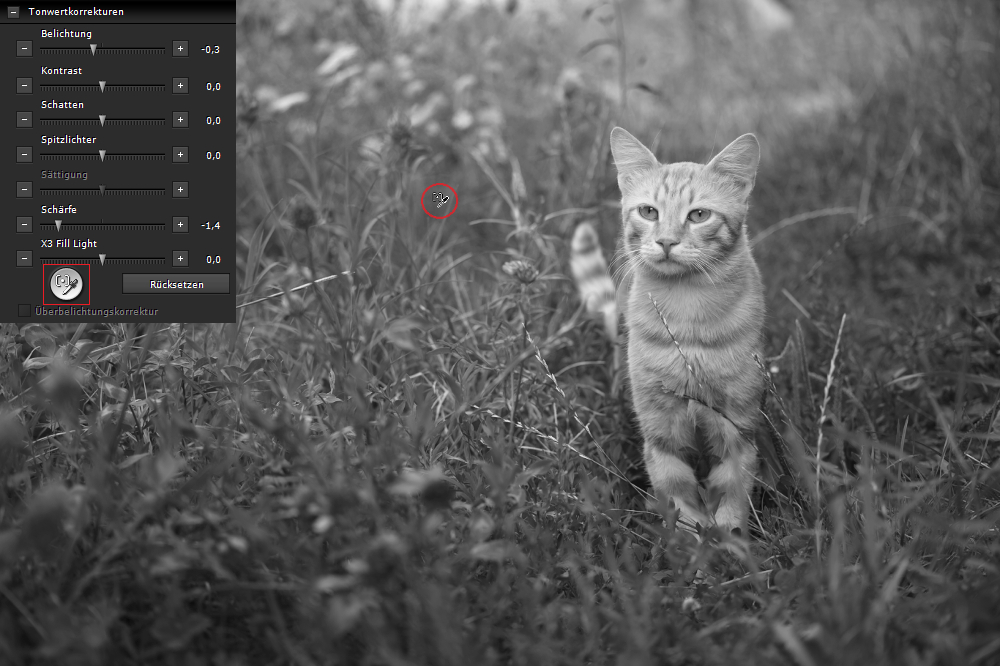
Besonders praktisch ist die Möglichkeit, mit der „Auto“-Funktion im „Anpassungs-Modus“-Bedienfeld die optimale Helligkeit automatisch einstellen zu lassen. Im Falle unseres Beispielbildes (unten) ermittelte SIGMA Photo Pro einen Belichtungswert von -0,5, der sehr nahe am Optimum liegt.
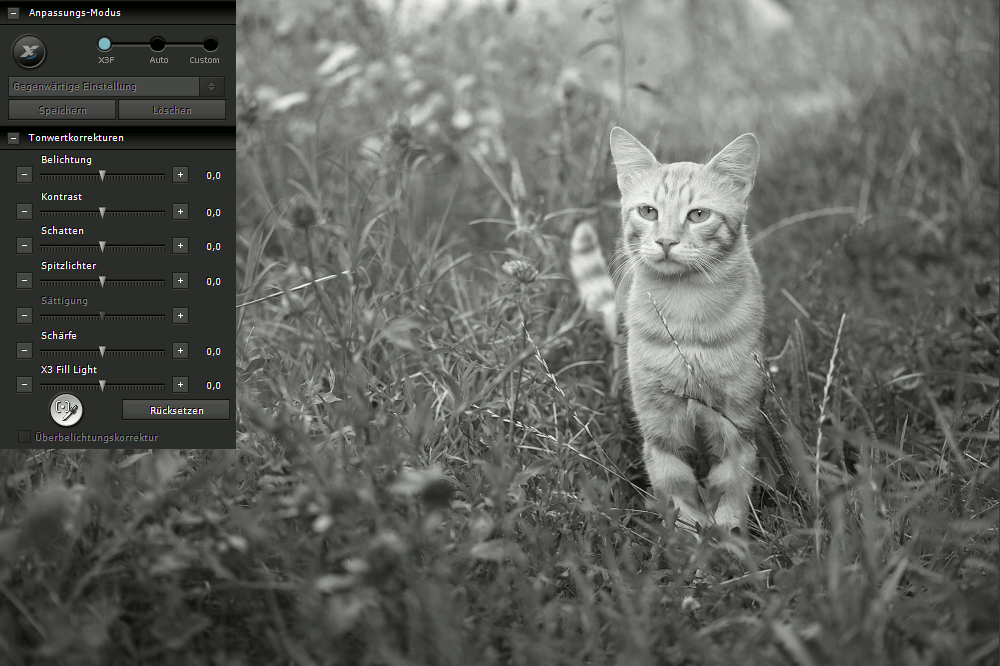
Tonwertanpassung – Ein Balanceakt
Nachdem die Belichtung optimal eingestellt wurde, können die Tonwerte genauer beurteilet werden. Die anschließende Tonwertanpassung ist für gewöhnlich ein aufregender Balanceakt zwischen einem hohen Kontrast, auf der einen Seite, und nicht abgesoffenen Schatten bzw. ausgefressenen Lichtern, auf der anderen.
Falls im Zuge der Kontrasterhöhung die Schatten oder die Spitzlichter zu dunkel bzw. zu hell erscheinen, können diese Tonwertbereiche mit den entsprechenden Reglern gezielt verändert werden. Um die Ecken noch weiter abzudunkeln und das Gesicht des Katers weniger hell erscheinen zu lassen, haben wir nach der Kontrasterhöhung die Schatten und Spitzlichter auf -0,3 respektive -0,8 reduziert.
Im nächsten Beitrag erklären wir, wie man mit dem „Fill Light“-Regler und dem „Farbmischer“-Werkzeug über- und unterbelichtete Bildteile wiederherstellen kann, wie man einen unruhigen Hintergrund weichzeichnet und Helligkeitswerte der einzelnen Farben verändert.
Alle Bilder dieses Beitrags in der Übersicht: